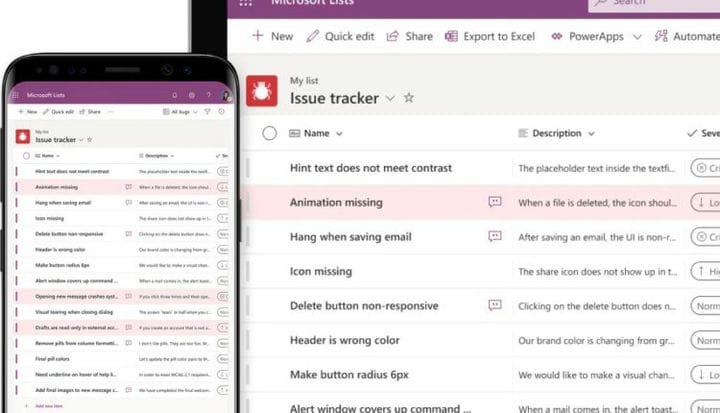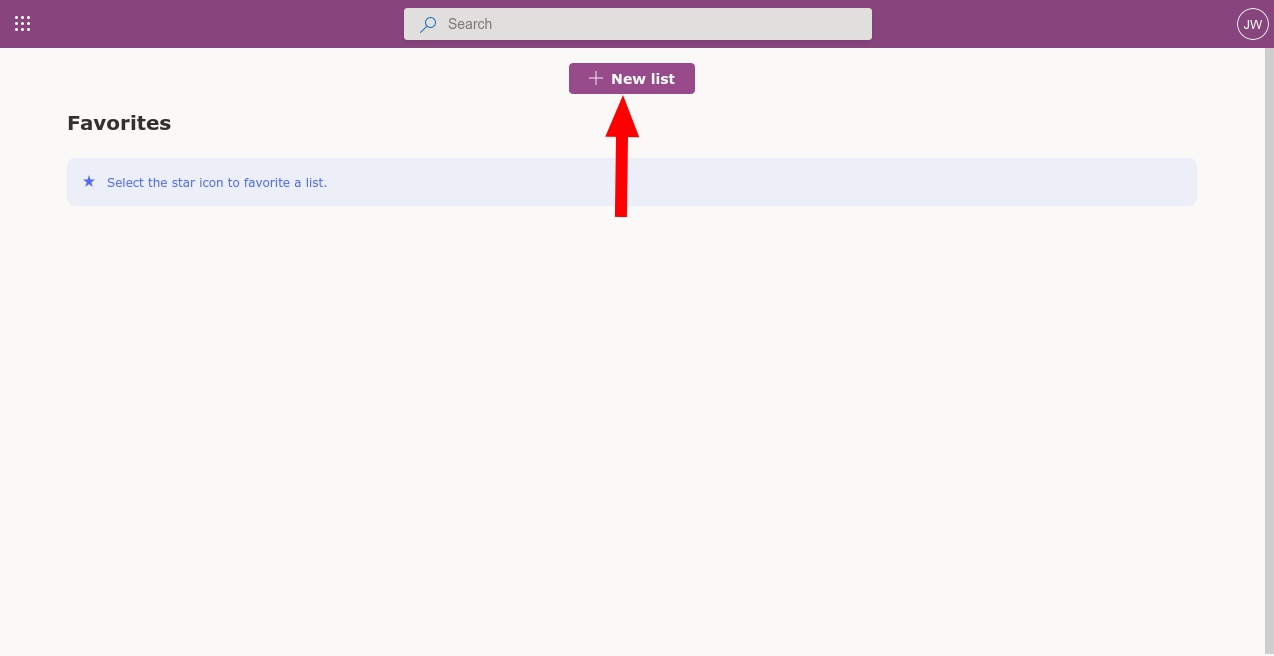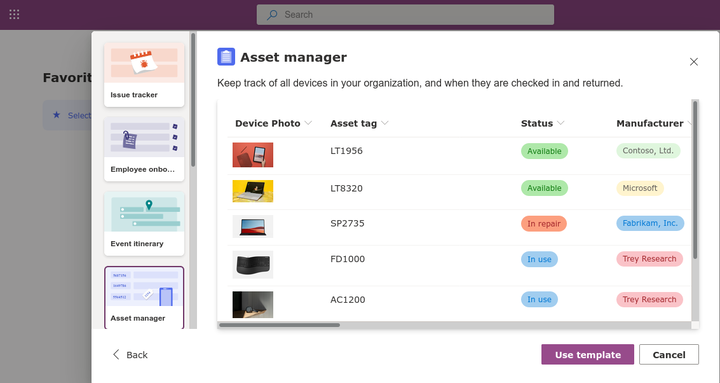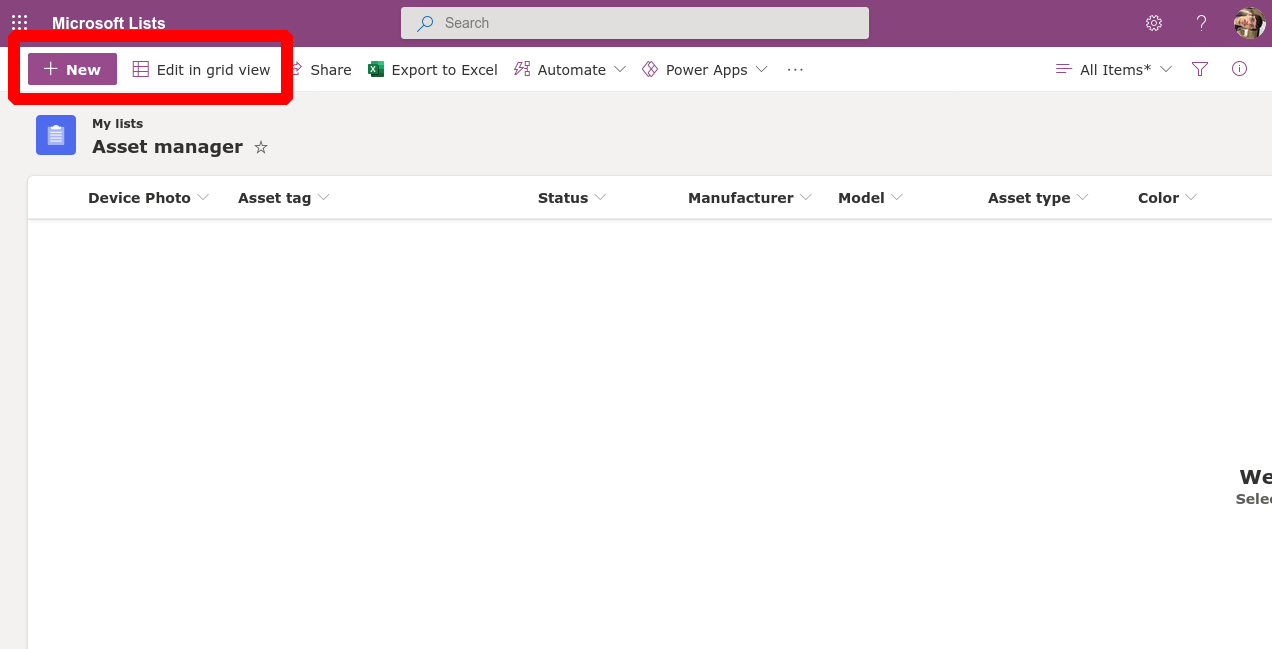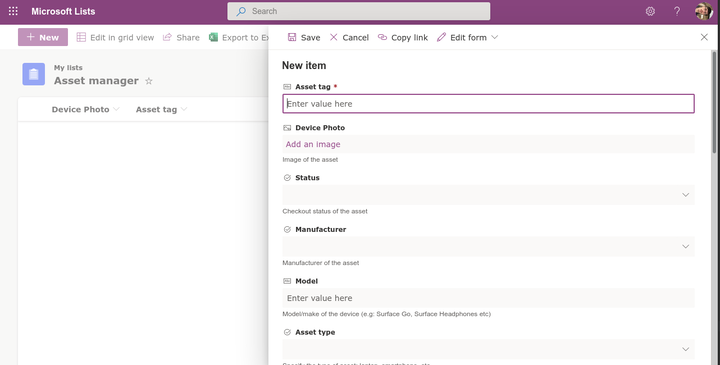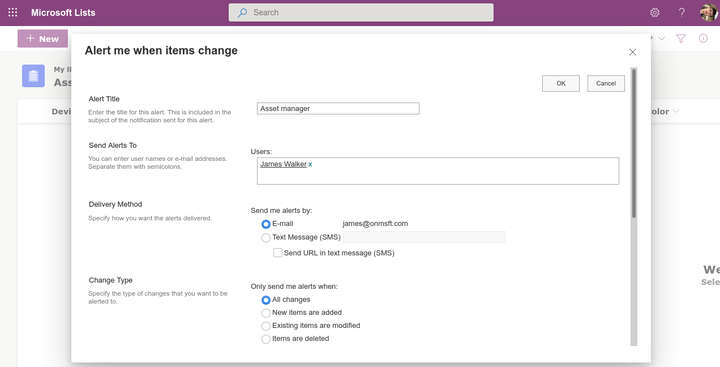Cómo empezar con las listas de Microsoft
Microsoft Lists es la última incorporación a la aplicación estable de Microsoft 365. Si bien el nombre puede tentarlo a descartarlo como otra iteración de tareas, tareas pendientes o planificador de Outlook, Lists es, de hecho, una oferta única que está más cerca de Excel que cualquiera de las anteriores.
Con tecnología de SharePoint y a las que se accede a través de una interfaz web, las listas pueden verse como un intento de Microsoft de replicar soluciones de bajo código como Airtable. Es más “similar a una aplicación” que una hoja de cálculo, mientras que brinda a los usuarios mucho más control que una aplicación de listado normal como To-Do o su predecesora Wunderlist.
El poder de las listas solo se aprecia realmente al verlas en acción. Suponiendo que tenga una suscripción válida, la aplicación aparecerá en el cajón de aplicaciones de Office 365; tiene un icono de colores brillantes con una paleta cálida.
Haga clic en el botón destacado “Nueva lista” para comenzar. Vale la pena tomarse un poco de tiempo para obtener una vista previa de las plantillas predeterminadas, ya que ilustran la forma en que se deben usar las listas.
Tome el Rastreador de problemas predeterminado, por ejemplo. Utiliza un diseño basado en cuadrícula que se encuentra en algún lugar entre una hoja de cálculo y una aplicación de listado convencional. Luego está el Asset Manager, que es aún más visual: incluye imágenes y una serie de chips de información de colores.
Puede iniciar una nueva lista a partir de una plantilla haciendo clic en “Usar plantilla”. También puede crear una lista desde cero, lo que requerirá que use una interfaz estilo SharePoint para configurar sus propios campos. También es posible importar una hoja de cálculo de Excel, lo que reduce aún más la brecha entre las listas y las aplicaciones de escritorio convencionales.
Independientemente de cómo cree su lista, deberá asignarle un nombre, una descripción, un color y un icono. Una vez que esté configurado, la lista se abrirá en una pizarra vacía.
Puede agregar datos haciendo clic en el botón “Nuevo” en la parte superior izquierda. Esto abrirá un formulario que le permite agregar un nuevo elemento a la lista. Los campos del formulario coincidirán con los configurados en la lista.
Cuando realiza varias adiciones a la vez, puede cambiar a la vista de cuadrícula desde la esquina superior izquierda. Esto convierte todo en la pantalla en un campo editable, muy parecido a una hoja de cálculo. Con esta interfaz, puede administrar rápidamente los datos dentro de su lista.
Puede exportar sus datos a una hoja de cálculo de Excel usando el botón en la barra de herramientas superior. Otra opción es recibir una alerta por correo electrónico o SMS cada vez que los datos cambien dentro de la lista; haga clic en el ícono de tres puntos (“…”) en la parte superior y luego en “Avisarme”. El cuadro de diálogo que aparece le ofrecerá opciones completas que le permitirán elegir sobre qué recibirá alertas y cuándo y dónde se enviarán las notificaciones.
Esto completa nuestro recorrido inicial de Listas. En artículos futuros, veremos cómo crear y modificar listas, administrar datos dentro de listas y explorar las diferentes opciones de vista disponibles dentro de la aplicación. También vale la pena señalar que las listas se pueden integrar en muchas otras herramientas de Microsoft, incluidas Power Apps, Automate y Microsoft Teams, lo que le permite usar el servicio como un repositorio central para su información.